Nustatykite nuotraukas kaip ekrano užsklandą sistemoje „Windows 10“.
Ekrano užsklandos buvo sukurtos siekiant apsaugoti labai senus CRT ekranus nuo sugadinimo dėl tokių problemų kaip ekrano perdegimas. Šiomis dienomis jie dažniausiai naudojami asmeniniam kompiuteriui pritaikyti arba jo saugumui pagerinti naudojant papildomą slaptažodžio apsaugą. Šiame straipsnyje gerai sužinokite, kaip nustatyti nuotraukas kaip ekrano užsklandą sistemoje „Windows 10“.
Skelbimas
„Windows 10“ daugelis pažįstamų dalykų dar kartą pakeičiami. Klasikinis valdymo skydelis bus pakeistas programa „Nustatymai“, o daugelis nustatymų bus sumažinti ir panaikinti. Daugelis vartotojų, kurie pirmą kartą įdiegė „Windows 10“, glumina dėl naujos kai kurių „Windows 10“ nustatymų vietos. „Windows 10“ vartotojai dažnai manęs klausia, kaip pasiekti ekrano užsklandos parinktis sistemoje „Windows 10“. Norėdami gauti informacijos, žr. šį straipsnį:
Kaip pasiekti ekrano užsklandos parinktis sistemoje „Windows 10“.
Šiame straipsnyje ekrano užsklandoms pasiekti naudosime nustatymus.
Norėdami nustatyti nuotraukas kaip ekrano užsklandą sistemoje „Windows 10“., atlikite šiuos veiksmus.
- Atviras Nustatymai.
- Eiti į Personalizavimas - Užrakinti ekraną.
- Dešinėje spustelėkite nuorodą Ekrano užsklandos nustatymai.

- Žemiau esančiame išskleidžiamajame sąraše Ekrano užsklanda, pasirinkite Nuotraukos.
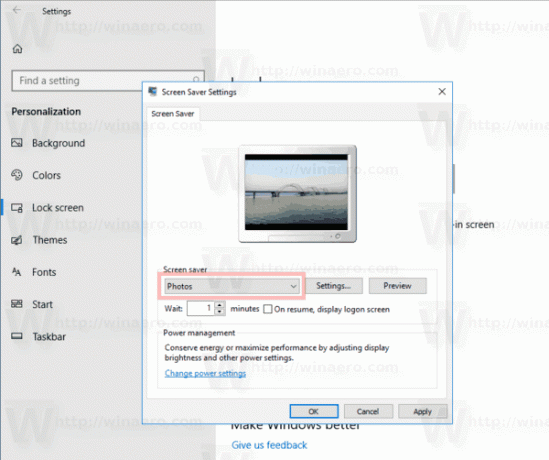
Su tavimi baigta.
Pagal numatytuosius nustatymus nuotraukų ekrano užsklanda nustatyta įkelti vaizdus iš Šis kompiuteris \ Nuotraukos aplanką. Jei turite vaizdų, galite spustelėti mygtuką Peržiūra ekrano užsklandos parinkčių dialogo lange ir pamatyti, kaip jis veikia.
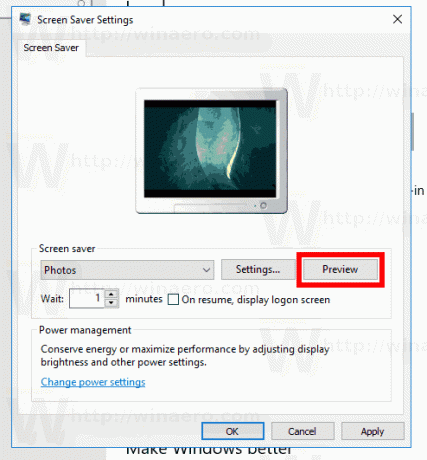
Galima tinkinti ekrano užsklandos skaidrių demonstravimo greitį ir aplanką, kurį ekrano užsklanda naudos kaip nuotraukų kolekciją. Štai kaip.
Tinkinkite nuotraukų ekrano užsklandos parinktis
- Atidarykite dialogo langą Ekrano užsklandos nustatymai.
- Spustelėkite mygtuką Nustatymai.
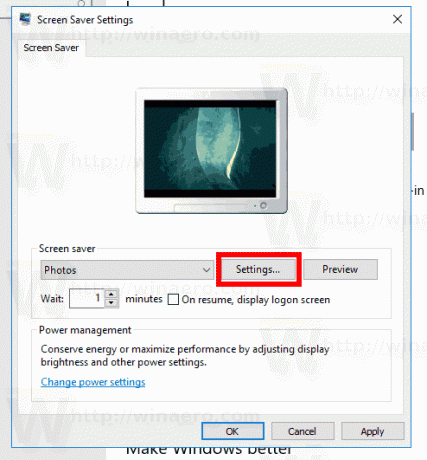
- Pagal Naudokite nuotraukas iš:, spustelėkite Naršyti mygtuką. Aplanko naršyklės dialogo lange pasirinkite norimą aplanką, kuriame saugomi jūsų vaizdai.
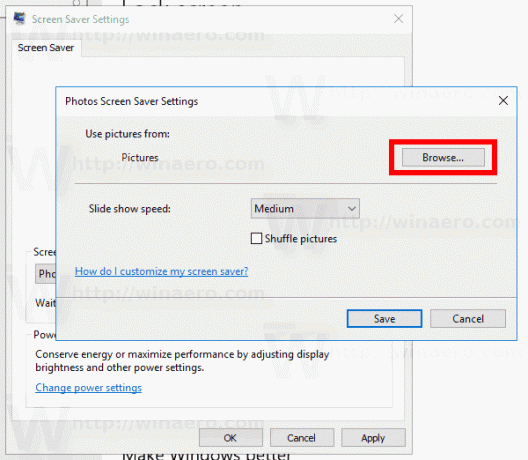
- Galite pakeisti skaidrių demonstravimo greitį naudodami išskleidžiamąjį sąrašą. Numatytoji reikšmė yra Vidutinis, bet galite jį pakeisti į Greitai arba Lėtas.
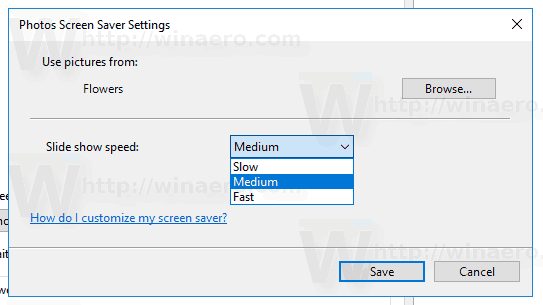
- Paskutinė parinktis leidžia maišyti vaizdus skaidrių demonstravimui.
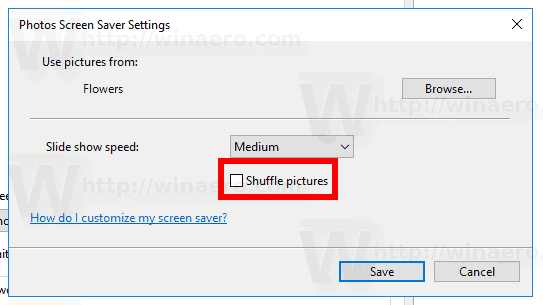
Susiję straipsniai:
- Sukurkite ekrano užsklandos parinkčių nuorodą sistemoje „Windows 10“.
- Pakeiskite ekrano užsklandos slaptažodžio atidėjimo laikotarpį sistemoje „Windows 10“.
- Tinkinkite ekrano užsklandas sistemoje „Windows 10“ naudodami slaptas paslėptas parinktis
Viskas.


